Plugins sind eine großartige Möglichkeit, Funktionen und Flexibilität zu Ihrer Website hinzuzufügen. Es ist jedoch wichtig, sicherzustellen, dass Ihre Plugins auf dem neuesten Stand sind. Über das My Elementor Dashboard können Sie die Plugins Ihrer Website installieren, löschen und aktualisieren.
So greifen Sie auf Ihre Website-Plugins zu:
- Gehen Sie zu Ihrem My Elementor Dashboard.
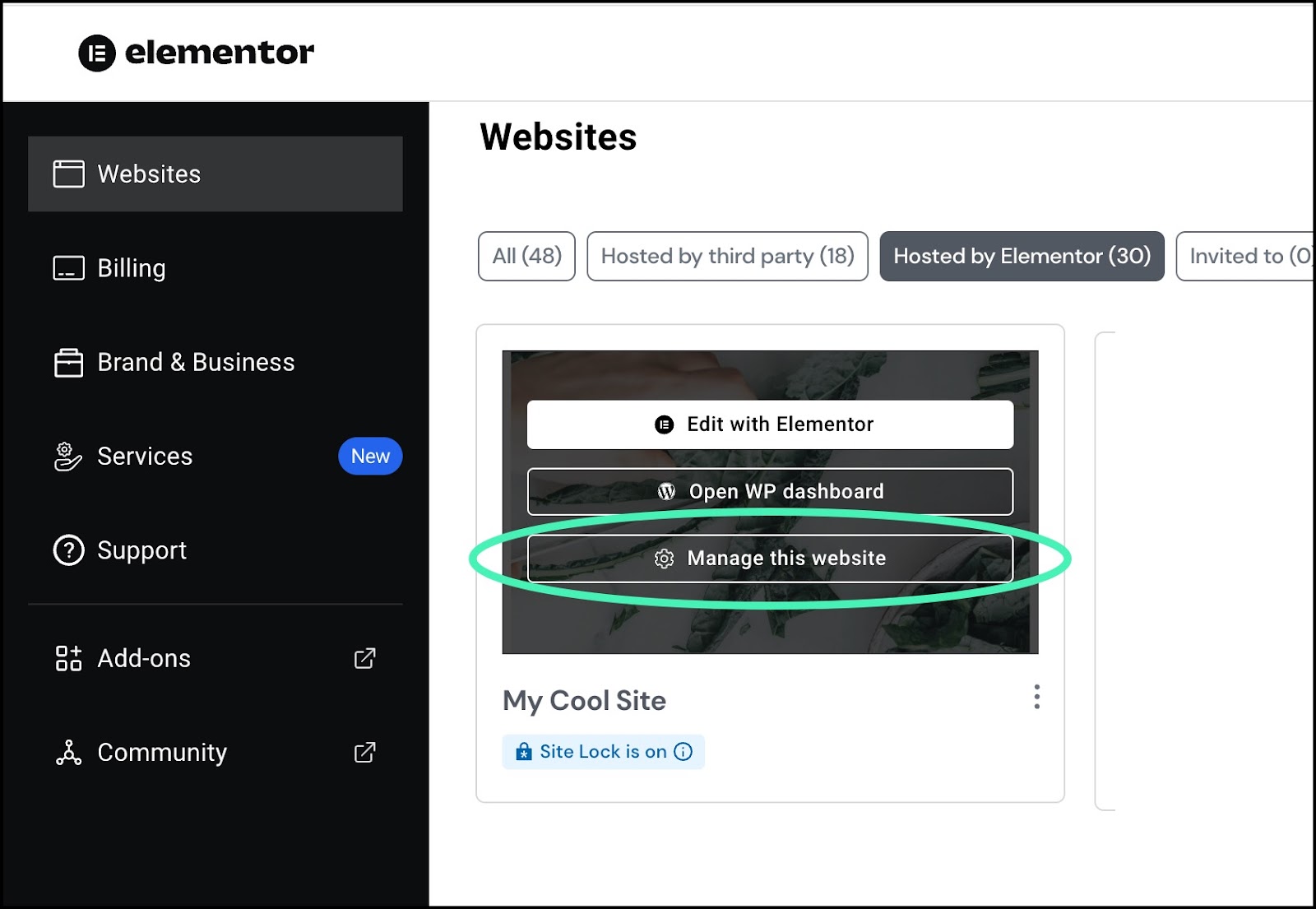
- Fahren Sie mit der Maus über die Karte der Website, deren Plugins Sie verwalten möchten, und klicken Sie auf Diese Website verwalten.
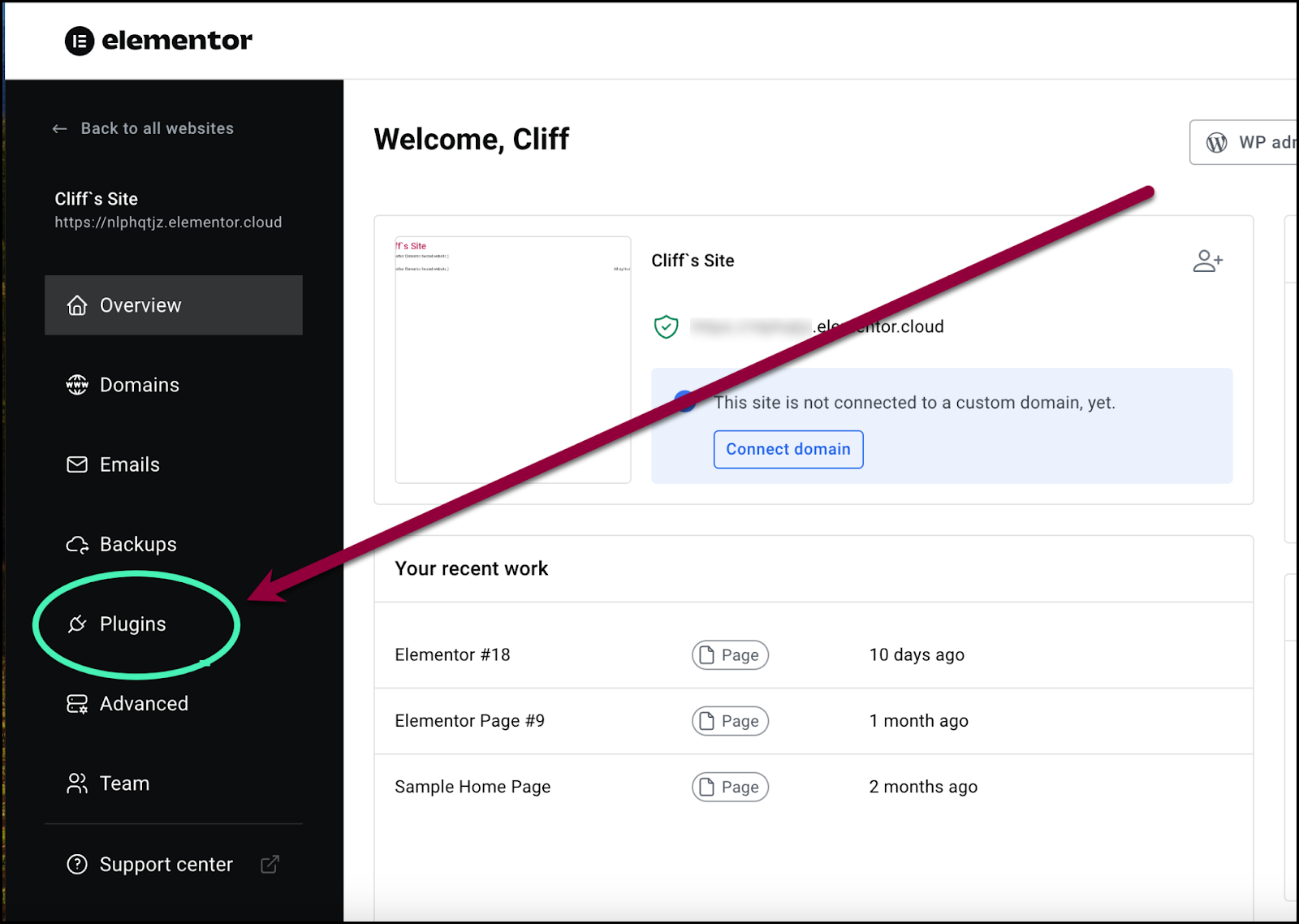
- Klicken Sie im Bedienfeld auf Plugins.
Das Plugin-Dashboard zeigt an:
| Wie viele Plugins Sie aktiviert haben | |
| Wie viele Plugins installiert, aber nicht aktiviert sind | |
| Wie viele Plugins Updates benötigen | |
| Eine Liste aller installierten Plugins |
Ein neues Plugin installieren
Fügen Sie Plugins hinzu, um die Funktionalität Ihrer Website zu erhöhen.
So fügen Sie ein Plugin hinzu:
- Klicken Sie in der oberen rechten Ecke auf „Neu hinzufügen“.
Dies führt Sie zum WordPress Plugin-Verzeichnis.
Ein Plugin aktualisieren
Plugin-Updates sind ein entscheidender Bestandteil, um Ihre Website sicher zu halten.
So aktualisieren Sie ein Plugin:
Option 1 – Ein Plugin aktualisieren
- Suchen Sie das Plugin in der Plugin-Liste.

Die Liste zeigt an, welche Plugins Updates verfügbar haben.
- Klicken Sie auf Update verfügbar.
- Wählen Sie Aktualisieren aus der Liste.
Das Plugin wird aktualisiert.
Option 2 – Alle Plugins aktualisieren
- Fahren Sie oben rechts auf dem Bildschirm mit der Maus über das Warnsymbol
.
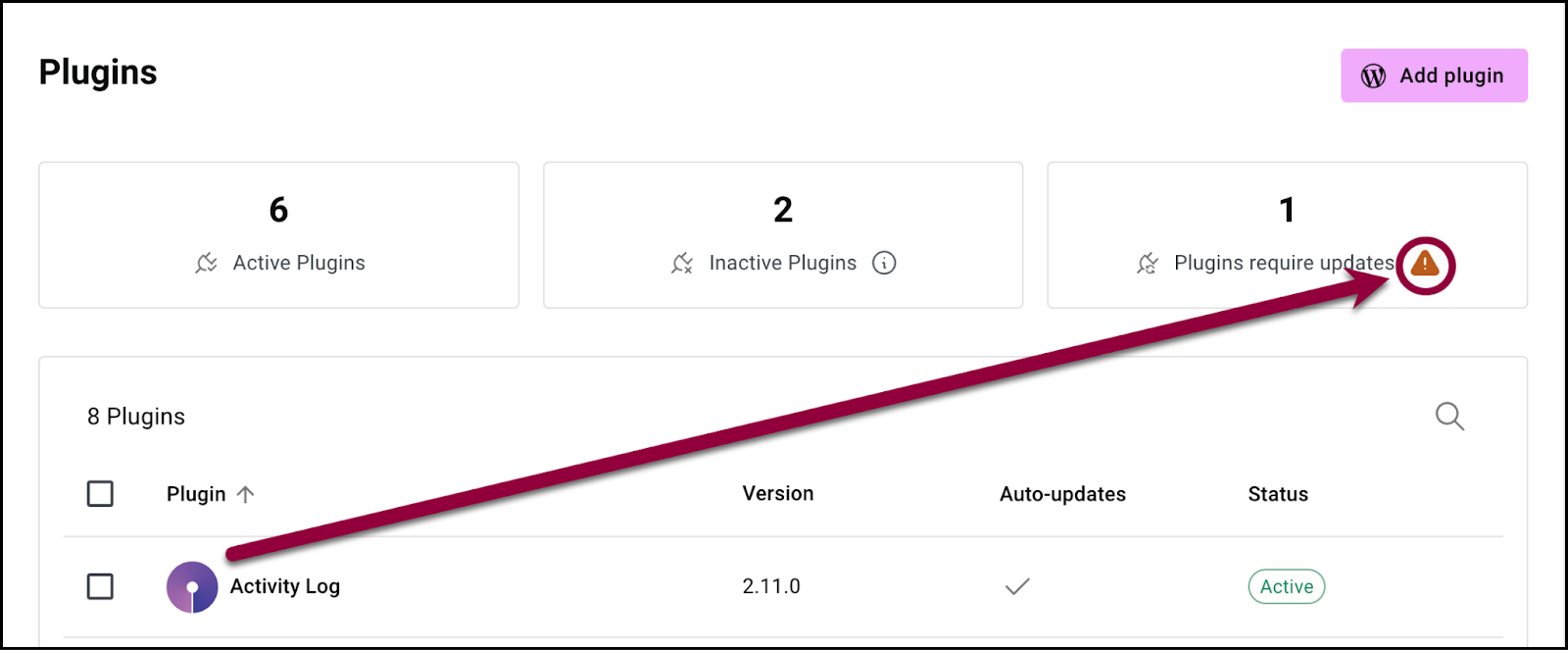
Die Update-Benachrichtigung wird angezeigt.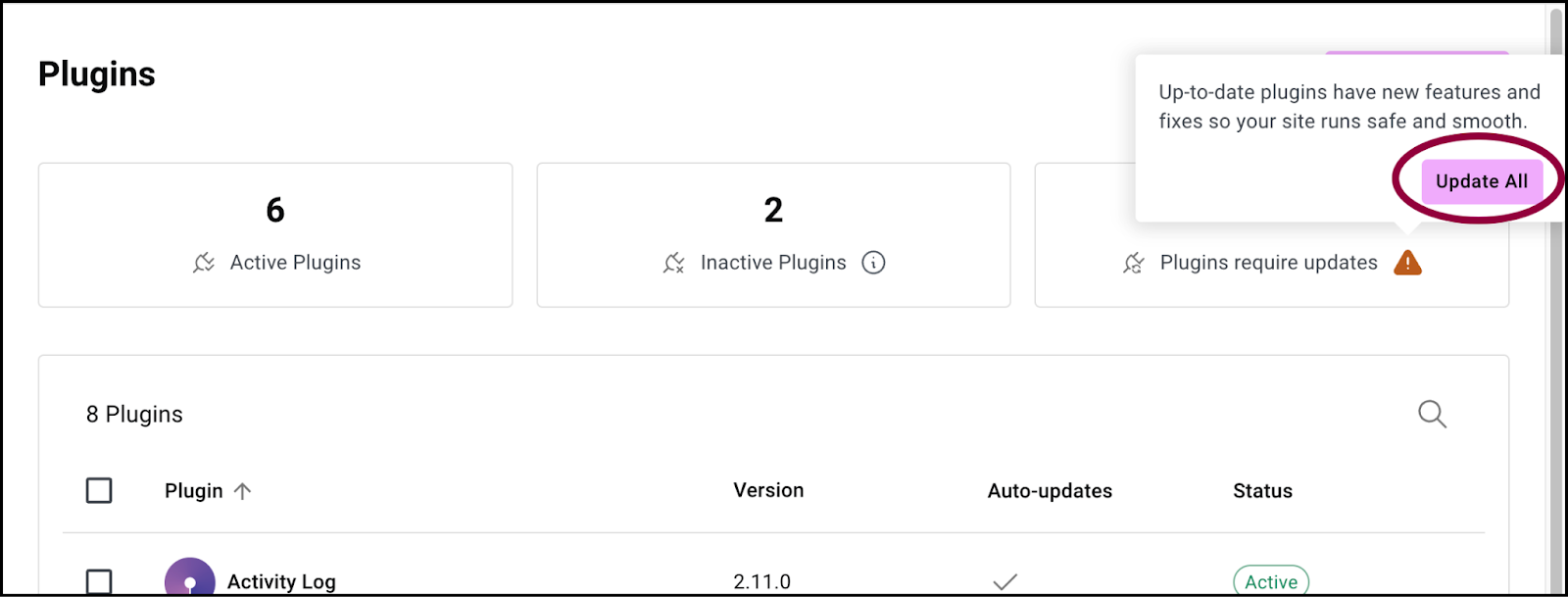
- Wählen Sie Alle aktualisieren.
Alle Ihre Plugins werden aktualisiert.
Ein Plugin deaktivieren
- Suchen Sie das Plugin in der Plugin-Liste.

- Fahren Sie mit der Maus über das Plugin, das Sie deaktivieren möchten.

- Klicken Sie auf die Auslassungspunkte auf der rechten Seite.

- Wählen Sie Deaktivieren aus der Liste.
Das Plugin wird deaktiviert.
Plugins automatisch aktualisieren
- Suchen Sie das Plugin in der Plugin-Liste.

- Fahren Sie mit der Maus über das Plugin, das Sie automatisch aktualisieren möchten.

- Klicken Sie auf die Auslassungspunkte auf der rechten Seite.

- Wählen Sie Automatische Aktualisierung aktivieren aus der Liste.
Das Plugin wird aktualisiert, sobald eine neue Version des Plugins verfügbar ist. Nutzen Sie diese Option mit Vorsicht, da einige Updates Ihre Website beschädigen können.
Ein Plugin löschen
- Suchen Sie das Plugin in der Plugin-Liste.

- Fahren Sie mit der Maus über das Plugin, das Sie löschen möchten.

- Klicken Sie auf die Auslassungspunkte auf der rechten Seite.

- Wählen Sie Löschen aus der Liste.
Das Plugin wird gelöscht.

